現在大部分的用戶都在使用win7系統,我們在工作的時候最常用的磁盤就是E盤,有時我們打不開,提示拒絕訪問,是不是中毒了呢?快來看看下面的解決方法吧。
方法如下:
訪問E盤,提示拒絕訪問,出現此問題,一般來說遇到文件夾拒絕訪問主要是由於病毒或者管理者權限不夠導致的,下面介紹兩種方法。
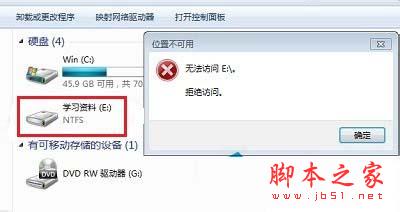
第一種:單擊--開始--運行--輸入cmd。
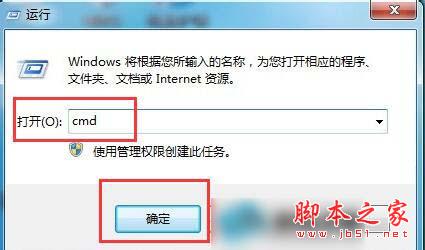
輸入命令chkdsk e: /f(e代表出現問題的盤符,並注意空格)後回車,等待系統自動完成磁盤檢測並修復錯誤即可!

第二種:右擊E盤,單擊--屬性。
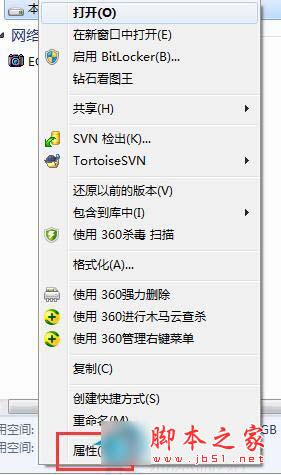
選擇--安全選項--單擊--編輯。
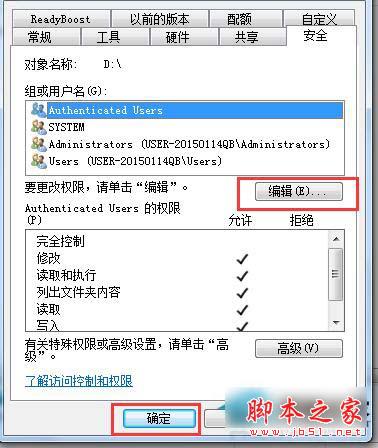
單擊--添加。
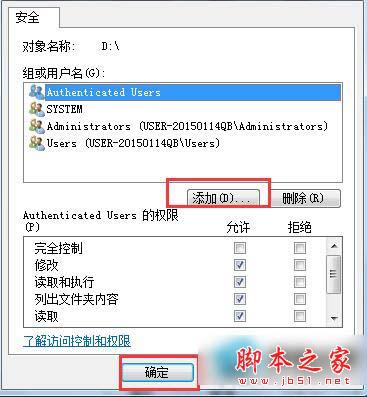
輸入everyone--單擊--確定。
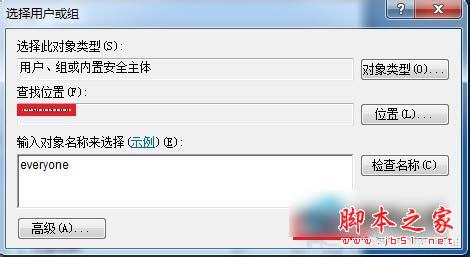
選擇everyone用戶--選擇--完全控制,然後單擊--應用--確定ok了。
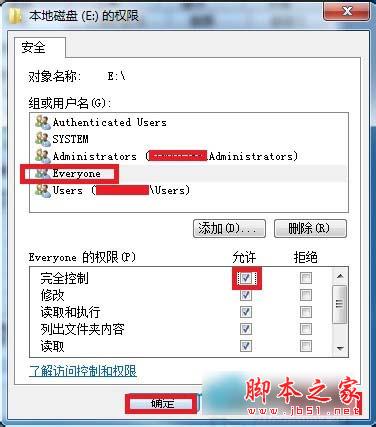
假設還不好用的情況下,單擊--高級。
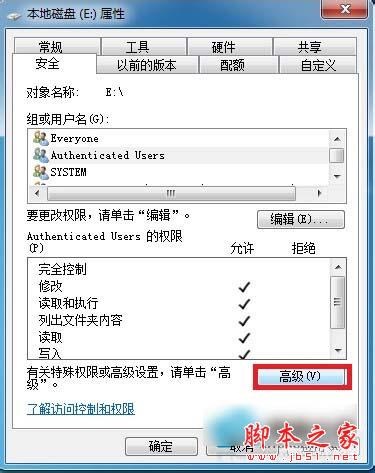
單擊--所有者選項卡,然後單擊--左下角的編輯。
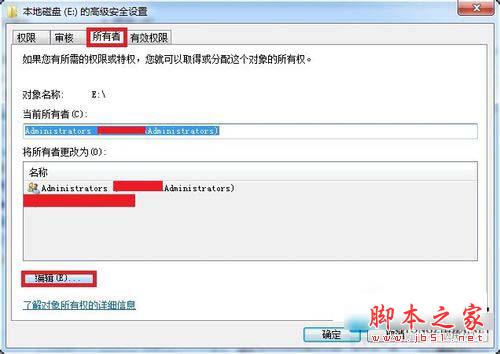
選擇左下角的替換子容器和對象的所有者,再單擊--應用--確定,ok。
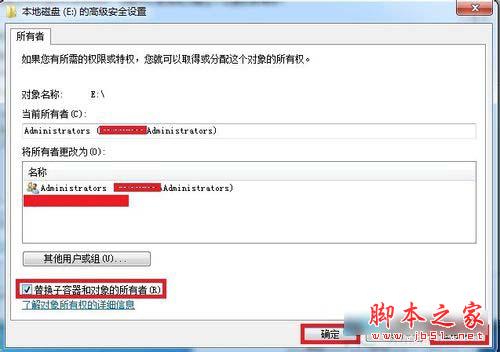
以上就是Win7系統E盤提示"拒絕訪問"的解決方法,有遇到此類問題的用戶,可以按照上述的方法去解決。更多精彩教程請關注本!